_001%202.png)
Основные рекомендации
- Riverside — Наш лучший выбор
- iMovie — Лучшее для Mac
- VSDC Free — Лучшее для Windows
- Shotcut — Лучшее для Linux
- Riverside — Лучший онлайн
- VideoPad — Лучшее загружаемое приложение
- DaVinci Resolve — лучшее для пользователей среднего и продвинутого уровня
Ищете варианты бесплатных программ для редактирования видео, но не уверены, с чего начать?
Мы просмотрели лучшие варианты, чтобы выбрать лучшие. Вы уйдете, зная не только о том, какие бесплатные программы для редактирования видео доступны, но и о том, какая из них, вероятно, лучше всего соответствует вашим потребностям.
Что следует учитывать при выборе программного обеспечения для редактирования видео
Выбор подходящего для вас бесплатного инструмента для редактирования видео включает оценку нескольких ключевых критериев. Это ключевые факторы, которые мы учитываем при оценке вариантов бесплатного программного обеспечения для редактирования видео для составления наших лучших подборок.
Ограничения в использовании
Бесплатное программное обеспечение для редактирования видео обычно поставляется с некоторыми ограничениями, такими как инструменты, к которым у вас есть доступ, качество видео или ограничения на количество видео, которые вы можете экспортировать.Мы расскажем об этом для каждого из наших вариантов.
Водяные знаки
Для большинства бесплатных программ для редактирования видео стоимость равна водяному знаку, который появится на некоторых или во всем вашем контенте. Это может подойти любителю — и выгодно для тех, кто хочет создать успешный канал на Youtube.
Простота использования
Если вы ищете бесплатное программное обеспечение для редактирования видео, вы, вероятно, не являетесь экспертом по редактированию видео (пока!).
Вам захочется найти программное обеспечение с автоматизированными инструментами и интуитивно понятным интерфейсом, чтобы не тратить часы на выяснение всего. Вам также, вероятно, не понадобится программное обеспечение с сотнями сложных инструментов.
Характеристики
Скорее всего, вы выбираете программу для редактирования видео, ориентируясь на конкретный проект.
Мы предоставим обзор основных инструментов редактирования каждого выбора и расширенных функций, чтобы вы имели представление о том, что он делает лучше всего. Мы также выделим любые выдающиеся функции, такие как автоматизация и инструменты искусственного интеллекта.
Параметры экспорта и поддерживаемые форматы
Вы не захотите завершить невероятную редактуру только для того, чтобы обнаружить, что не можете экспортировать свою работу в нужный вам видеоформат.
Например, если вы хотите создавать видео для социальных сетей, вам, скорее всего, захочется, чтобы они были в формате MP3.
Если вы хотите записать свой файл на DVD, вам понадобится файл формата MPG.
И, если вы хотите переместить свои файлы в другую программу для дополнительного редактирования, вы, вероятно, захотите, чтобы они были в формате MPG, AVI или MOV, в зависимости от ваших потребностей.
Совместимость
Подходящее вам бесплатное программное обеспечение для редактирования видео также совместимо с любой системой, с которой вы хотите его использовать. Обратите внимание, что некоторые из наших вариантов совместимы с несколькими системами. Некоторые программы также имеют мобильные или веб-версии, если вы хотите редактировать на ходу.
Учебные пособия и помощь
Доработка и обучение станут важной частью вашего пути редактирования видео. Полезные материалы, такие как учебные пособия, видео, сообщения на форумах и статьи в блогах, помогут вам быстрее добиться успеха.
Мы отмечаем, какие существуют ресурсы, которые помогут вам учиться и развивать свои навыки для каждой программы. Если вы настоящий новичок, учитывайте этот фактор при выборе бесплатного видеоредактора, который подходит именно вам.
А теперь перейдем к нашим лучшим выборкам!
Лучшее бесплатное онлайн-программное обеспечение для редактирования видео: Riverside
Совместимость: Windows, Mac, iOS, Android
Водяной знак: Да
Ограничения в использовании (бесплатный тариф):
- Качество видео ограничено разрешением 720p
Варианты экспорта:
- Экспортируйте до 720p. (На платных тарифах вы можете экспортировать до 4K)
- Экспортируйте видео в формате MP4 и аудио в формате WAV и MP3
- Неограниченное создание и экспорт клипов. Riverside — это универсальная платформа для записи, редактирования и обмена высококачественным видеоконтентом. Вы можете делать все на одной платформе и легко получать к ней доступ с любого рабочего стола.
После записи вашего видео в высоком качестве вы найдете интуитивно понятный набор инструментов в нашем видеоредакторе.
Наша временная шкала редактирования видео имеет цветовую маркировку по динамикам и разделам, так что вы можете легко отслеживать все.
Если вы совершенно новичок в редактировании, вы можете предпочесть текстовое редактирование. С его помощью обрезать видео и аудио так же просто, как удалить соответствующий текст в стенограмме записи.
После обрезки видео у вас есть множество автоматизированных инструментов для улучшения качества видео. Исправьте звук и удалите фоновый шум с помощью нашего улучшения звука. Настройте фон, добавьте логотип или даже тексты и изображения.
Завершите добавлением динамических подписей, или вы также можете загрузить стенограммы для улучшения доступности публикации.
Независимо от того, каким видом редактирования вы занимаетесь, весь процесс от записи до публикации довольно прост и интуитивно понятен.
В Riverside также есть множество инструментов и ресурсов, которые помогут вам научиться выполнять работу. Сюда входит огромная библиотека блогов, Университет Риверсайд, и полезный и очень активный канал Youtube.

Основные характеристики:
- Текстовое редактирование: легко обрезайте видео, удаляя текст из записей расшифровки.
- Бесшовная временная шкала редактирования видео: разделяйте и объединяйте свои записи, сохраняя упорядоченность с помощью нашей временной шкалы с цветовой маркировкой и глав.
- Транскрипция с использованием искусственного интеллекта: Загрузите высокоточные транскрипции с использованием искусственного интеллекта более чем на 100 языках
- Удобная навигация: панель поиска с определением динамика, чтобы вы могли легко перемещаться и находить фразу в вашем видео
- Локальная запись: запись происходит на вашем компьютере, а не через Интернет, обеспечивая неизменно более высокое качество звука.
- Социальные сети: Искусственный интеллект автоматически идентифицирует клипы в социальных сетях и создает их для совместного использования.
- Фирменный стиль: легко настраивайте логотипы и фон, чтобы ваше видео выглядело безупречно и профессионально.
- Просмотр динамика с помощью искусственного интеллекта: искусственный интеллект определяет, кто говорит, и переключает видеопотокна активный динамик без каких-либо дополнительных усилий
- Улучшение звука: Устраните фоновый шум и нормализуйте уровень звука одним нажатием кнопки.
- Удаление пауз: избавьтесь от этих неудобных долгих пауз быстрым щелчком мыши.
- Подписи: Добавляйте к своему видео высокоточные динамические подписи с использованием искусственного интеллекта и изменяйте их шрифт, цвет и размер.
- Наложение текста и изображений: Настройте свое видео или превратите аудио в красочное видео, добавив свои собственные изображения и текст.
Плюсы:
- Проще в использовании, чем большинство редакторов из этого списка, даже без технического опыта
- Текстовое редактирование ускоряет постпродакшн в 3 раза
- Универсальный инструмент для записи и редактирования
- Отлично подходит для нетяжелого редактирования видео
Минусы:
- Более ограниченный набор инструментов редактирования, чем некоторые другие опции
- Водяной знак на бесплатном плане
Лучше всего для: Новичков в редактировании видео, которым нужен простой интерфейс и инструменты профессионального уровня.
Лучшее бесплатное программное обеспечение для редактирования видео для Mac: iMovie
Совместимость: Mac, iOS
Водяной знак: Нет
Ограничения в использовании (бесплатный тариф):
- Можно накладывать только 2 видео
Варианты экспорта:
- MP4 и MOV
- До 4K
- Напрямую на YouTube, Facebook и Vimeo
- Экспортируйте в iTunes или сохраните в iCloud
Если вы новичок в редактировании видео и владеете устройством Apple, iMovie является одним из лучших программ для редактирования видео для Mac. Он имеет простой интерфейс и удобные инструменты для редактирования, эффектов, титров, переходов и большинства функций и эффектов, которые нужны новичкам.
iMovie также включает в себя несколько шаблонов, или раскадровок, и функцию под названием iMovie. И то, и другое помогает новичкам быстро и легко создавать высококачественное видео. Он также позволяет экспортировать видео в формате 4K, что редко встречается среди бесплатных программ для редактирования видео.
Наконец, в iMovie есть отличные руководства и ресурсы. Некоторые из них поставляются непосредственно Apple, но многие из лучших исходят от других пользователей и видеоредакторов.
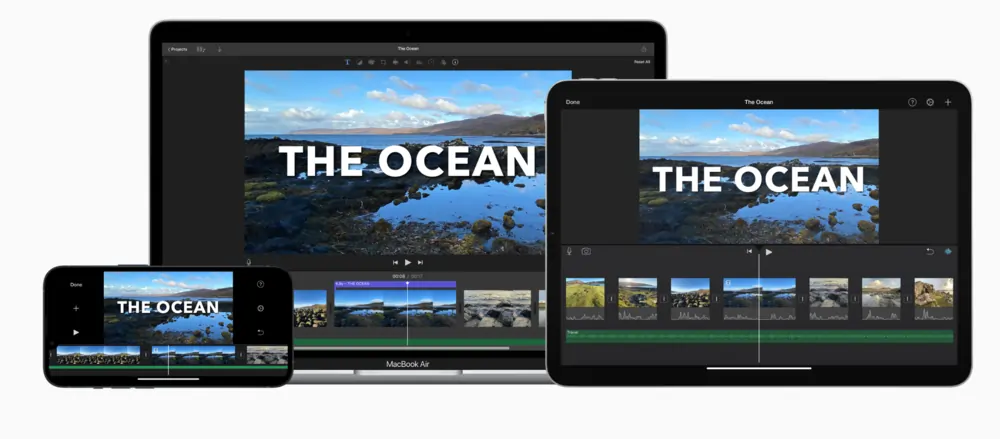
Основные характеристики:
- Различные эффекты, фильтры и саундтреки
- Облачное хранилище
- Управление скоростью и музыкальными дорожками
- Экспорт в формате 4k со скоростью 60 кадров в секунду
- Инструмент для стабилизации и шумоподавления
- Готовые шаблоны видео, которые вы можете настроить под свой контент
- Magic Movie editor
Плюсы:
- Интуитивно понятный и простой в использовании
- Видео можно редактировать на различных устройствах Apple
- Уже доступно на устройствах Apple
Минусы:
- Поставляется только с базовыми функциями
- Только для Mac и iOS
Лучше всего для: новичков и любителей, у которых есть устройства Apple.
Лучшее бесплатное программное обеспечение для редактирования видео для Windows: бесплатный видеоредактор VSDC
Совместимость: Windows
Водяной знак: Нет
Ограничения в использовании (бесплатный тариф):
- В бесплатной версии отсутствует звуковой сигнал
Варианты экспорта:
- Экспорт до 4K
- Разнообразие форматов: MP4, AVI, MOV, MKV, MPG, WMV, FLV и многое другое
- Предварительно настроенные профили экспорта для различных устройств
- Экспортируйте видео в виде последовательности изображений в форматах BMP, JPG, PNG и других
- Экспортируйте аудио из видеофайла в MP3, WAV, WMA, FLAC и другие форматы
Видеоредактор VSCDC обладает ключевым преимуществом как загружаемое программное обеспечение: он будет хорошо работать на ряде компьютеров, включая старые, с низкой производительностью. В нем есть все основные спецэффекты и фильтры, необходимые большинству начинающих, а также множество общих функций, таких как цветокоррекция, маскировка и размытие. Он также поставляется со стабилизатором видео для коррекции дрожания видеоматериалов.
Это очень надежный выбор для новичков благодаря простому в использовании интерфейсу. Также вам не придется беспокоиться о задержках и сбоях компьютера, если у вас компьютер не новой версии.
Что касается поддержки, то на канале VSDC на Youtube имеется достаточная библиотека обучающего контента. На веб-сайте также есть подробное руководство пользователя и раздел вопросов и ответов, которые помогут вам приступить к редактированию.

Основные характеристики:
- Встроенный DVD-проигрыватель: позволяет упростить редактирование и запись без необходимости экспорта в другие программы.
- Стабилизатор: сглаживает шаткие видео.
- Типы файлов: Поддерживает множество типов файлов, в частности социальные сети, графические и аудиофайлы.
- Инструмент построения диаграмм: Позволяет создавать и настраивать различные диаграммы в ваших видеопроектах.
- Поддержка HEVC / H.265: Создавайте файлы с высокой степенью сжатия для более эффективного хранения, воспроизведения, редактирования и потоковой передачи.
- Инструменты цветокоррекции и маски: Применяйте эффекты, чтобы цвета в отснятом материале выглядели естественными и согласованными.
Плюсы:
- Множество спецэффектов
- Имеет множество выходных форматов
- Может стабилизировать неустойчивый отснятый материал
- Поддерживает практически все популярные кодеки и видеоформаты
- Без рекламного ПО
Минусы:
- Не подходит для более сложных приложений
- При интенсивном использовании могут возникать некоторые проблемы с производительностью
Лучше всего для: начинающих и средних пользователей со старыми ПК
Лучшее бесплатное программное обеспечение для редактирования видео для Linux: Shotcut
Совместимость: Windows, Mac, Linux
Водяной знак: Нет
Ограничения по использованию (бесплатный тариф): Отсутствуют
Варианты экспорта:
- Экспорт до 8k
- Распространенные форматы файлов, включая MP4, MOV, AVI, MKV, FLV, WebM и другие
- Предварительно настроенные файлы экспорта для различных платформ, включая YouTube, Vimeo, Facebook
- Экспортируйте видеокадры в виде последовательности изображений в форматах PNG, JPG, BMP и других
- Экспортируйте аудио только в MP3, WAV, AAC, OGG
Shotcut — отличный бесплатный видеоредактор с множеством визуальных и звуковых фильтров.
Оно кроссплатформенное, что означает, что вы можете использовать его в Windows, Mac и Linux. Кроме того, оно обладает очень удобными функциями, включая возможность настраивать рабочее пространство, редактировать временную шкалу и экспортировать в различные типы файлов.
Редактор не слишком сложный, но и не слишком гладкий. Требуется значительное время, чтобы найти, где изначально спрятаны все инструменты, и понять, как ими пользоваться.
Что касается руководств и ресурсов, ShotCut мог бы быть лучше. Реальной справочной документации нет, а библиотека видеоуроков ShotCut довольно ограничена.
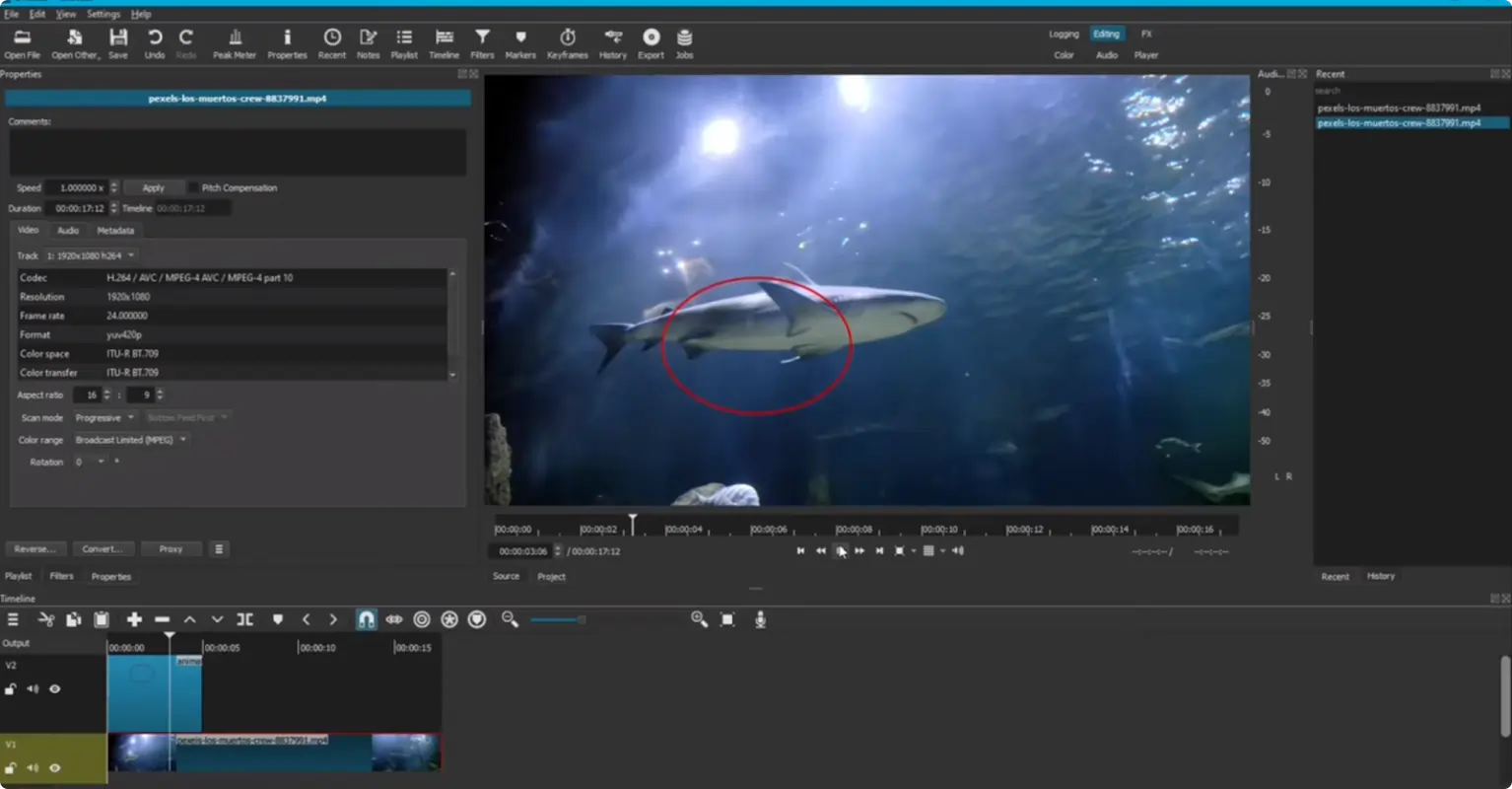
Основные характеристики:
- Фильтры и спецэффекты: Включает цветокоррекцию, стабилизацию и размытие, а также зеленый экран.
- Экспорт в формате 8K: Необычно в бесплатном видеоредакторе и идеально подходит для виртуальной реальности и 360-градусных видеороликов.
- Декодирование и кодирование AV1:Этот видеокодек с открытым исходным кодом обеспечивает более высокое сжатие и улучшенное визуальное качество.
- Настраиваемый интерфейс: закрепляемые панели, настраиваемые панели инструментов и возможность сохранения пользовательских макетов помогут вам создать интерфейс, который подходит именно вам.
- Опции анимированных GIF: Легко создавайте свои собственные GIF-файлы с различными фильтрами, эффектами и количеством циклов.
Плюсы:
- Кроссплатформенность
- Огромное разнообразие фильтров и визуальных эффектов
- Интуитивно понятный пользовательский интерфейс, который можно настраивать
- Поддерживает множество типов файлов
- Без рекламы и водяных знаков
- Редактирование временной шкалы
- Аудио — и визуальные фильтры
- Использует FFmpeg
Минусы:
- Не подходит для более сложных проектов
- Для обучения применению эффектов требуется время
- Нет встроенной медиатеки
- Ограниченное количество документации для изучения программы
Лучше всего для: любителей и новичков, которые не возражают против небольшого обучения.
Лучшее бесплатное загружаемое программное обеспечение для редактирования видео: VideoPad
Совместимость: Windows, Mac, iOS, Android
Водяной знак: Нет
Ограничения по использованию (бесплатный тариф): Только некоммерческое использование
Варианты экспорта:
- Экспорт до 4K
- Форматы файлов: AVI, WMV, MP4, MOV, MKV, FLV, 3GP, MPEG, OGV и другие
- Экспортируйте аудиофайлы в большинство форматов, включая MP3, WAV, M4A, AMR и другие
- Экспорт для воспроизведения на портативных устройствах
- Запись на DVD или Blu-ray непосредственно с VideoPad
- Загружайте напрямую на YouTube, Facebook или Flickr
Если вы являетесь 3D-видеоредактором или профессионалом в области аудио и ищете бесплатный видеоредактор, VideoPad — это то, что вам нужно.
Он предлагает неограниченное количество звуковых дорожек и высококачественную библиотеку звуков и музыки для использования в ваших видео. Если вы хотите кинематографичный монтаж, это именно то, что вам нужно.
Платформа также предлагает стабилизацию, возможности редактирования с разделением экрана и простой обмен в социальных сетях без необходимости выхода из программы.
Хотя VideoPad выделяется 3D и звуком, он также отлично подходит для начинающих. Интерфейс довольно простой и интуитивно понятный, большинство инструментов и элементов управления видны из основного интерфейса, а не скрыты в больших меню.
И даже если вам понадобится небольшая помощь, VideoPad относительно прост в освоении и использовании. Учебные пособия компании надежны и представлены в удобном видеоформате, что позволяет новичкам следовать им.

Основные характеристики:
- Редактирование 3D-видео: импортируйте и экспортируйте 3D-видеофайлы и наслаждайтесь набором инструментов для редактирования 3D.
- Библиотека звука и музыки: Получите доступ к бесплатным трекам и звуковым эффектам, затем добавьте их к своему видео, перетащив на свою временную шкалу.
- Неограниченное количество звуковых дорожек: наложите звук, музыку и эффекты для максимального воспроизведения звука.
- Простой и быстрый обмен:загружайте видео напрямую в ряд социальных сетей и платформ обмена, интегрируйте с электронной почтой и экспортируйте в широкий спектр форматов.
- Библиотека эффектов: Наслаждайтесь широким спектром переходов, визуальных и звуковых эффектов, включая 3D и эффекты виртуальной реальности.
- Редактирование с разделением экрана:одновременное отображение нескольких видеоклипов в одном кадре для создания сцен с несколькими перспективами, таких как сравнительные видеоролики.
- Инструмент стабилизации:уменьшите или устраните дрожание камеры, чтобы видео выглядело более профессионально.
Плюсы:
- Простота в использовании
- Поддерживает большинство видеоформатов
Минусы:
- Не так много дополнительных функций
- Ограниченное количество экспорта
- Время ожидания некоторых функций в бесплатной версии истекло
Лучше всего для: профессионалов в области 3D и аудио; новичков, ориентированных на некоммерческое использование
Лучшее бесплатное программное обеспечение для редактирования видео для пользователей среднего и продвинутого уровня: DaVinci Resolve
Совместимость: Windows, Mac, Linux
Водяной знак: Нет
Ограничения в использовании (бесплатный тариф):
- ограничение экспорта разрешения 4k
Благодаря автоматической стабилизации, встроенной функции совместной работы и цветовой градации вы можете создавать высококачественные видео или видеофильмы с помощью DaVinci Resolve — и все это бесплатно и без водяных знаков.
Но, хотя DaVinci Resolve может создавать видео профессионального качества, этой программе определенно нужно учиться. Если вы новичок, мы бы рекомендовали начать с более простого варианта.
Хотя интерфейс DaVinci Resolve обычно считается интуитивно понятным для тех, кто знаком с программами для редактирования видео. Несмотря на это, обилие инструментов и опций, вероятно, будет слишком большим (и часто ненужным) для менее опытных пользователей. Тем не менее, компания, похоже, стремится обучать пользователей и даже предоставляет руководства по углубленному обучению и сертификации, чтобы помочь людям освоить программное обеспечение.
Для DaVinci Resolve также требуется минимум Intel Core i7 или AMD Ryzen 7, 16 ГБ оперативной памяти и 4 ГБ графического процессора. Это означает, что вам потребуется высокая вычислительная мощность и графические возможности. Если вы еще не используете свой компьютер для игр или редактирования видео, это может оказаться слишком требовательным к некоторым компьютерам вашей системы, поэтому проверьте свои характеристики перед загрузкой этой программы.
Ознакомьтесь с нашим руководством о том, как бесплатно редактировать видеоподкаст в DaVinci Resolve.
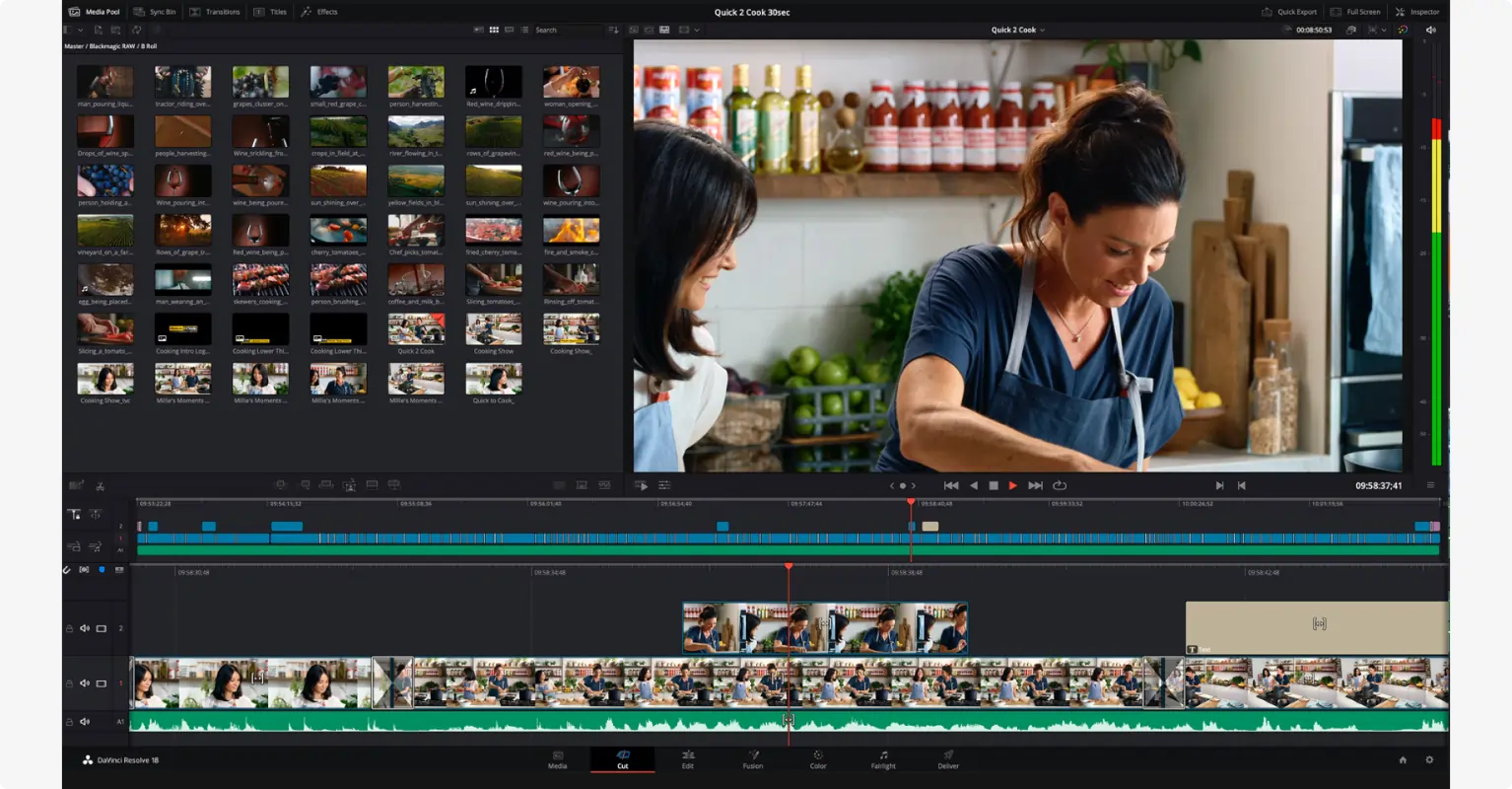
Основные характеристики:
- Облачная система удаленной совместной работы:удаленная облачная библиотека DaVinci делает видеофайлы легко доступными и доступными для совместного использования из любого места.
- Инструменты для создания визуальных эффектов (VFX): Надежный набор визуальных эффектов, который значительно превосходит те, что предлагаются другими бесплатными редакторами.
- Функция цветокоррекции:Обширный набор цветовых функций, который выходит далеко за рамки того, что когда-либо требовалось большинству видеоредакторов-любителей.
- Интеллектуальная стабилизация видео: корректное дрожание камеры с помощью передовых алгоритмов, трех режимов стабилизации и настраиваемых опций.
- Инструменты для редактирования аудио: Профессиональные инструменты для аудио и микширования, включая встроенные эффекты, шумоподавление, эквализацию и многодорожечный монтаж.
- Двойная временная шкала: предоставляет верхнюю и нижнюю временную шкалу, позволяя вам видеть как проект в целом, так и более конкретный раздел одновременно.
- Распознавание лиц: автоматически распознает лица в ваших видеоклипах и помечает их метаданными, ускоряя редактирование и упрощая создание клипов.
- Специальный интерфейс для обрезки: Предоставляет набор специализированных инструментов для обеспечения изысканных и точных вырезов, переходов и синхронизации со звуком.
- Сотни видеоэффектов и эффектов для фильмов: Все, что вам нужно для создания видео высочайшего качества, включая базовые настройки, цветокоррекцию, специализированные эффекты для фильмов и динамические эффекты, такие как размытие в движении.
Плюсы:
- Множество сложных функций
- Отличный пользовательский опыт
- Идеально подходит для продвинутых проектов
- Работает со сторонними плагинами и хранилищем
- Новейшая версия включает инструменты на базе искусственного интеллекта для редактирования временной шкалы, создания ремиксов музыки и разделения диалогов
Минусы:
- Сложно для начинающих
- Требуется мощный процессор
Лучше всего для: продвинутых пользователей и профессионалов в области создания контента / кинопрофессионалов
Часто задаваемые вопросы о бесплатных программах для редактирования видео
Какое бесплатное программное обеспечение для редактирования видео в целом самое лучшее?
Лучшая в целом бесплатная программа для редактирования видео — это Riverside. Помимо простых в использовании функций редактирования, он также обладает отличными возможностями записи видео, что позволяет ему служить универсальным инструментом для создания и редактирования видео. Тем не менее, лучшее программное обеспечение для редактирования видео для вас зависит от того, как вы планируете его использовать.
Какая самая простая бесплатная программа для редактирования видео?
Самой простой в использовании бесплатной программой для редактирования видео является iMovie, хотя другие хорошие варианты включают Riverside и VSDC editor. Тем не менее, помимо DaVinci Resolve, большинство инструментов в этом списке подходят для начинающих.
Какое программное обеспечение для редактирования видео используют профессионалы?
Adobe Premiere Pro считается отраслевым стандартом среди профессиональных видеоредакторов. Профессионалы также могут использовать Final Cut Pro или Avid Media Composer.
Какие бесплатные программы для редактирования видео используют ютуберы?
Ютуберы в основном используют платные программы, такие как Final Cut Pro X и Adobe Premiere Pro. Однако некоторые ютуберы также используют более простые программы, такие как iMovie и Windows Movie Editor. Что касается бесплатных видеоредакторов профессионального уровня, DaVinci Resolve является лучшим выбором, поскольку его результаты полностью соответствуют результатам платных видеоредакторов. Для получения дополнительных опций вы также можете ознакомиться с нашим списком лучших программ для редактирования видео на YouTube.
Еще один инструмент, популярный среди известных ютуберов, таких как Гэри Ви и Тим Феррис, — Riverside, поскольку он сочетает в себе отличные инструменты для записи видео с простым в использовании редактором. Riverside особенно хорош для преобразования вашего видео в короткометражки YouTube благодаря своему генератору клипов с искусственным интеллектом.
Готовы начать? Ознакомьтесь с нашим руководством по редактированию видео и получите несколько советов по редактированию видео для начинающих.
Как мне приступить к редактированию видео без опыта?
Первое, что вы можете сделать, это начать редактировать видео!
Начните с бесплатного программного обеспечения для редактирования видео и начните изучать, как редактировать видео в реальной жизни. По мере углубления в изучение конкретных техник вы можете обратиться к онлайн-руководствам по редактированию видео, пройти онлайн-курсы или ознакомиться с некоторыми из лучших книг по редактированию видео. Вы также можете поработать над воссозданием стилей и эффектов других людей, которые вас вдохновляют.




